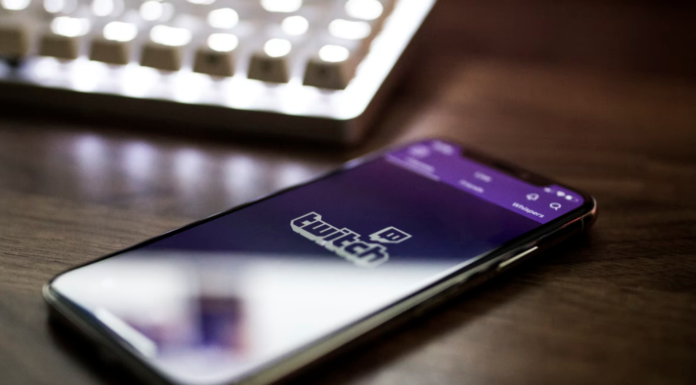Twitch jest znanym na całym świecie serwisem do streamingu wideo. Organizowane są w nim mistrzostwa komputerowe na żywo, streamingi gier i tutoriale wideo. Ponadto, użytkownicy komunikują się na czatach i wymieniają się wiadomościami, komentują poczynania graczy i tworzą osobiste kanały. Na platformie może zarejestrować się każdy. Możesz również urozmaicić swój osobisty profil i zrobić jego projekt. Dokładniej, możesz zmienić kolor swojego nicka na czacie. Czasami zmiany są ważne nie tylko w życiu, ale także w życiu gier. Jeśli jesteś streamerem, musisz dokonywać zmian przez cały czas, więc zmiana koloru nazwy użytkownika w twitchu jest prostym zadaniem.
Tak więc, oto jak zmienić kolor nazwy użytkownika na Twitch w kilku prostych krokach.
Jak zmienić kolor nazwy użytkownika na Twitchu na pulpicie
Opcje czatu Twitch mają kilka kolorów, które można wybrać, aby zmienić kolor swojej nazwy użytkownika Twitch. W sumie 15 kolorów są dostępne dla Ciebie do wykorzystania za darmo, aby zmienić kolor swojej nazwy użytkownika Twitch. Aby uzyskać więcej kolorów, należy zapisać się do Twitch Turbo, lub można również uzyskać dostęp do dodatkowych kolorów z subskrypcji Amazon Prime. Twitch oferuje wiele opcji czatu, takich jak zmiana rozmiaru i koloru czcionki czatu Twitch. Istnieją dwie różne metody, dzięki którym można zmienić kolor nazwy na Twitchu:
- Tożsamość czatu Twitch.
- Użycie specjalnego polecenia.
Jak zmienić nazwę użytkownika na Twitchu za pomocą Chat Identity
Jeśli chcesz zmienić kolor swojej nazwy użytkownika na Twitchu za pomocą Chat Identity, musisz wykonać następujące kroki:
- Po pierwsze, przejdź do oficjalnej strony Twitch.
- Następnie wybierz strumień, którym chcesz się cieszyć.
- Przejdź do chatboxa i kliknij na ikonę „gwiazdki” po lewej stronie pola tekstowego, aby otworzyć opcję „Tożsamość czatu”.
- Następnie, przewiń w dół w polu „Chat Identity” i wyszukaj sekcję „Global Name Color”.
- Zobaczysz różne kolory. Jeśli klikniesz na nie jeden po drugim, możesz zobaczyć podgląd swojej nazwy użytkownika w sekcji „Podgląd tożsamości”.
- Na koniec, w zależności od tego, co wolisz, wykonaj ostatnie kliknięcie i wróć. To wszystko.
Po wykonaniu tych kroków, Twoja nazwa użytkownika będzie wyświetlana w nowym kolorze na Twitchu.
Jak zmienić nazwę użytkownika na Twitchu za pomocą specjalnej komendy
Jeśli chcesz zmienić swoją nazwę użytkownika na Twitchu za pomocą specjalnego polecenia, musisz wykonać następujące kroki:
- Na początku przejdź do oficjalnej strony Twitch na pulpicie i zaloguj się na swoje konto, jeśli to konieczne.
- Następnie wybierz strumień, którym chcesz się cieszyć i otwórz chatbox.
- Na czacie wpisz komendę „/color red” (możesz wybrać np. kolor czerwony) i naciśnij „Enter” na klawiaturze.
Po wykonaniu tych kroków, możesz wysłać dowolną wiadomość na czacie Twitch i zobaczysz, że kolor Twojej nazwy użytkownika Twitch został zmieniony.
Jeśli chcesz zmienić kolor swojej nazwy użytkownika na Twitchu na urządzeniu mobilnym, możesz również powtórzyć te kroki. Wystarczy wpisać komendę wspomnianą powyżej na czacie, a kolor Twojej nazwy użytkownika zostanie zmieniony.